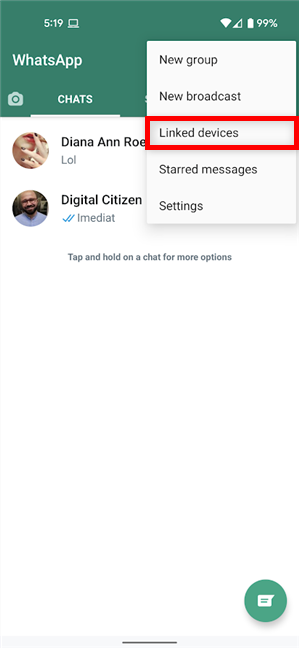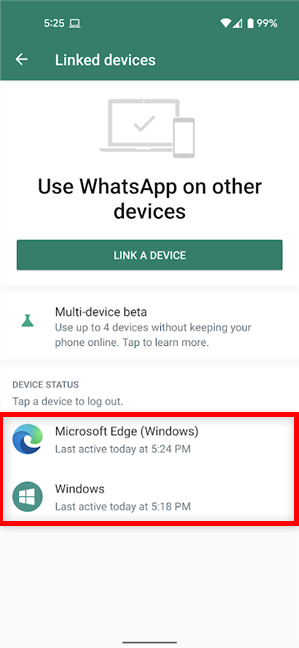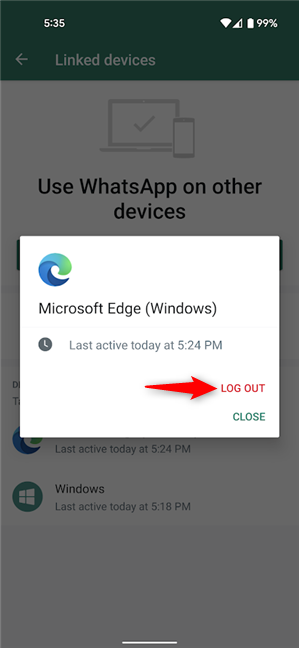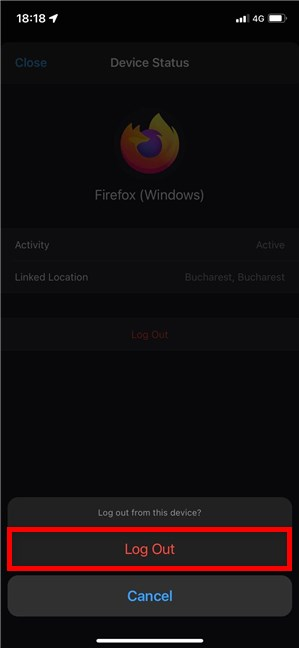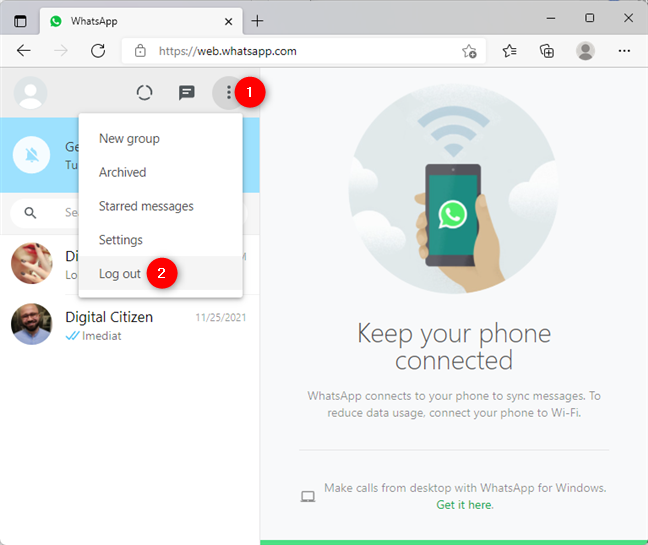WhatsApp è una delle app di messaggistica più popolari al momento. Puoi usarlo sul tuo iPhone o smartphone Android e sul tuo PC con WhatsApp Web e WhatsApp Desktop . Tuttavia, ci sono momenti in cui è utile sapere come disconnettersi da WhatsApp, sia che tu stia tentando di disconnettere il dispositivo che stai attualmente utilizzando o uno dei dispositivi collegati a WhatsApp . Questa guida mostra come disconnettersi da WhatsApp su iPhone, Android, WhatsApp Web e WhatsApp Desktop :
Contenuti
- Come uscire da WhatsApp su Android
- Come disconnettersi da WhatsApp su iPhone
- Come disconnettersi da WhatsApp Web o WhatsApp Desktop
- Perché vuoi disconnetterti da WhatsApp?
Come uscire da WhatsApp su Android
Se utilizzi uno smartphone o un tablet Android, non esiste un modo chiaro per disconnettersi da WhatsApp e disconnettere il tuo account su quel dispositivo. Tuttavia, puoi ripristinare l'app senza eliminarla .
La buona notizia è che è abbastanza semplice disconnettersi da altri dispositivi, se non hai più accesso ad essi e ti sei dimenticato di disconnetterti. Per iniziare, apri WhatsApp sul tuo Android e tocca il pulsante Menu nell'angolo in alto a destra. La sua icona ha l'aspetto di tre punti verticali.

Tocca il pulsante Menu nell'angolo in alto a destra
Dal menu a tendina, tocca Dispositivi collegati .
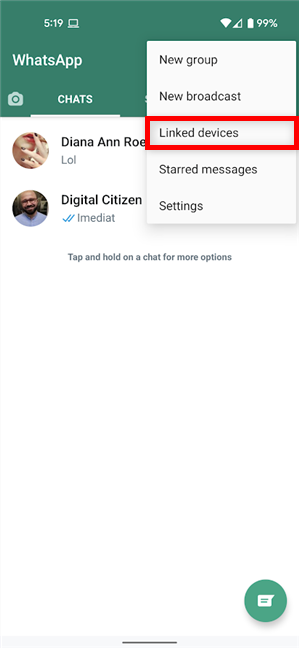
Accedi ai dispositivi collegati dal menu
Se il tuo account è registrato su altri dispositivi o browser, questi vengono visualizzati nell'elenco visualizzato nella parte inferiore dello schermo, insieme a diversi dettagli per aiutarti a identificarli. Ad esempio, nello screenshot qui sotto, eravamo collegati su WhatsApp Web in Microsoft Edge su un PC Windows e sull'app WhatsApp Desktop , elencata semplicemente come Windows . Tocca il dispositivo che desideri disconnettere.
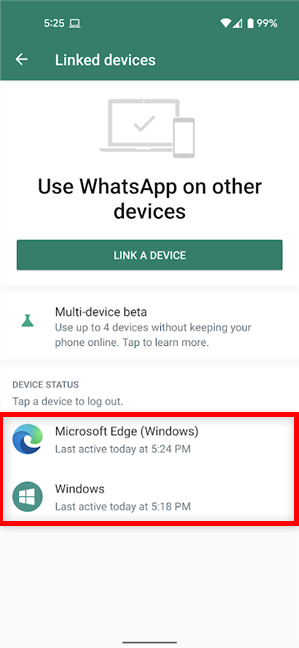
Tocca la voce relativa al dispositivo di cui desideri effettuare il logout
Nella finestra popup, tocca Esci .
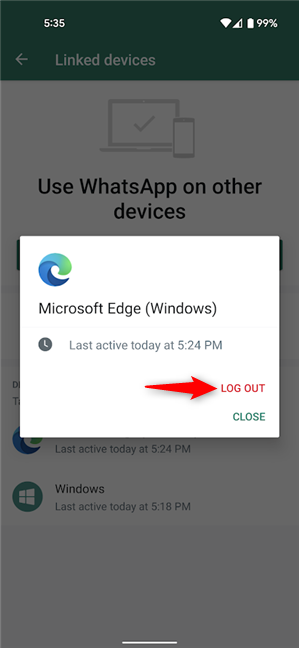
Come uscire da WhatsApp su Android
Si viene immediatamente disconnessi da quel dispositivo e la voce scompare dall'elenco. Non preoccuparti; se cambi idea, puoi consultare la nostra guida sull'utilizzo di WhatsApp su PC .
Come disconnettersi da WhatsApp su iPhone
Se utilizzi iOS e desideri un po' di tranquillità, il modo più semplice per disconnettersi da WhatsApp su iPhone è eliminare l'app . Tuttavia, se vuoi ricominciare da capo, rimuovendo tutti i dati dell'app, questa guida ti mostra come ripristinare WhatsApp su un iPhone .
Ma cosa succede se vuoi disconnetterti da altri dispositivi collegati a WhatsApp , come un computer pubblico a cui non hai più accesso? Bene, il tuo iPhone ti offre la possibilità di farlo facilmente. Per iniziare, apri WhatsApp, accedi a Impostazioni dall'angolo in basso a destra, quindi tocca Dispositivi collegati .
Accedi ai dispositivi collegati sul tuo iPhone
Puoi vedere un elenco di tutti i dispositivi collegati al tuo account WhatsApp, insieme ai dettagli su ciascuno di essi. Tocca quello che vuoi disconnettere.

Tocca il dispositivo che desideri disconnettere da WhatsApp
Questo apre la voce per quel dispositivo. Tocca Esci in basso.

Tocca Esci
Tocca di nuovo Esci per confermare.
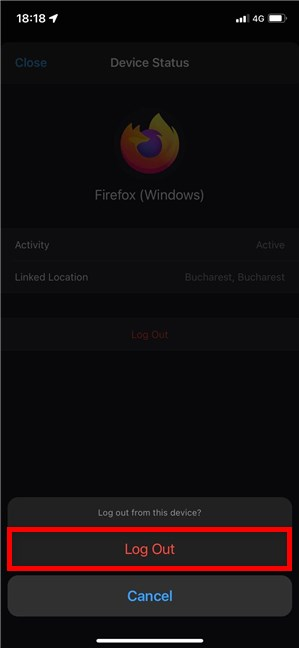
Come disconnettersi da WhatsApp su iPhone
La voce per quel dispositivo scompare dall'elenco e si viene immediatamente disconnessi da esso.
SUGGERIMENTO: se utilizzi spesso l'app, potresti essere interessato a sapere come bloccare o sbloccare qualcuno su WhatsApp .
Come disconnettersi da WhatsApp Web o WhatsApp Desktop
Se stai utilizzando WhatsApp Web o WhatsApp Desktop , non puoi disconnetterti da altri dispositivi, come mostrato nei capitoli precedenti, molto probabilmente per motivi di sicurezza. Tuttavia, hai un pulsante Esci che puoi utilizzare. Su WhatsApp Desktop , fai clic o fai tap sul pulsante Menu ( ... ) e poi su Esci , come mostrato di seguito.

Come disconnettersi da WhatsApp Desktop
Se hai effettuato l'accesso a WhatsApp Desktop all'interno del tuo browser, le istruzioni sono simili. Tuttavia, il pulsante Menu ha un aspetto leggermente diverso qui. Fare clic o toccarlo e quindi Esci .
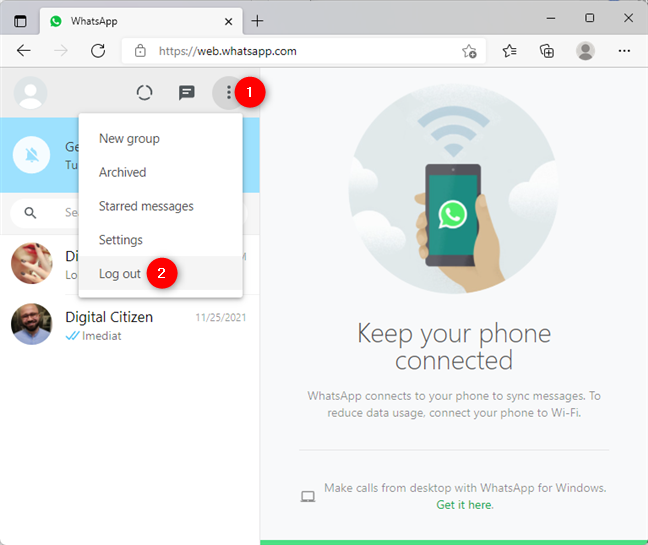
Come disconnettersi da WhatsApp Web
In alternativa, per disconnettersi da WhatsApp Web , puoi anche cancellare i cookie per il browser che stai utilizzando. Per istruzioni dettagliate, consulta le nostre guide sulla cancellazione dei cookie da Google Chrome , Microsoft Edge o Firefox .
Perché vuoi disconnetterti da WhatsApp?
Lasciare il tuo account WhatsApp connesso a un dispositivo che non utilizzi più può essere un rischio per la tua privacy, poiché gli altri possono leggere facilmente i tuoi messaggi. Prima di chiudere questa guida, facci sapere le tue ragioni per voler sapere come uscire da WhatsApp. Hai dimenticato di disconnettere il tuo account dal computer di un amico? Dicci le tue risposte nella sezione commenti.